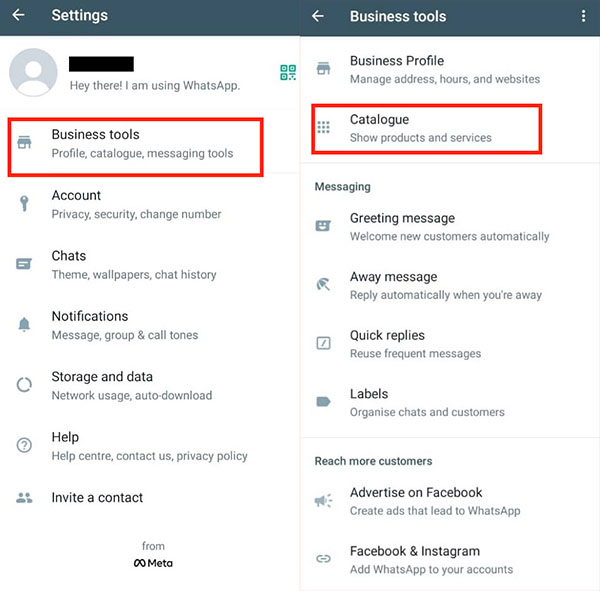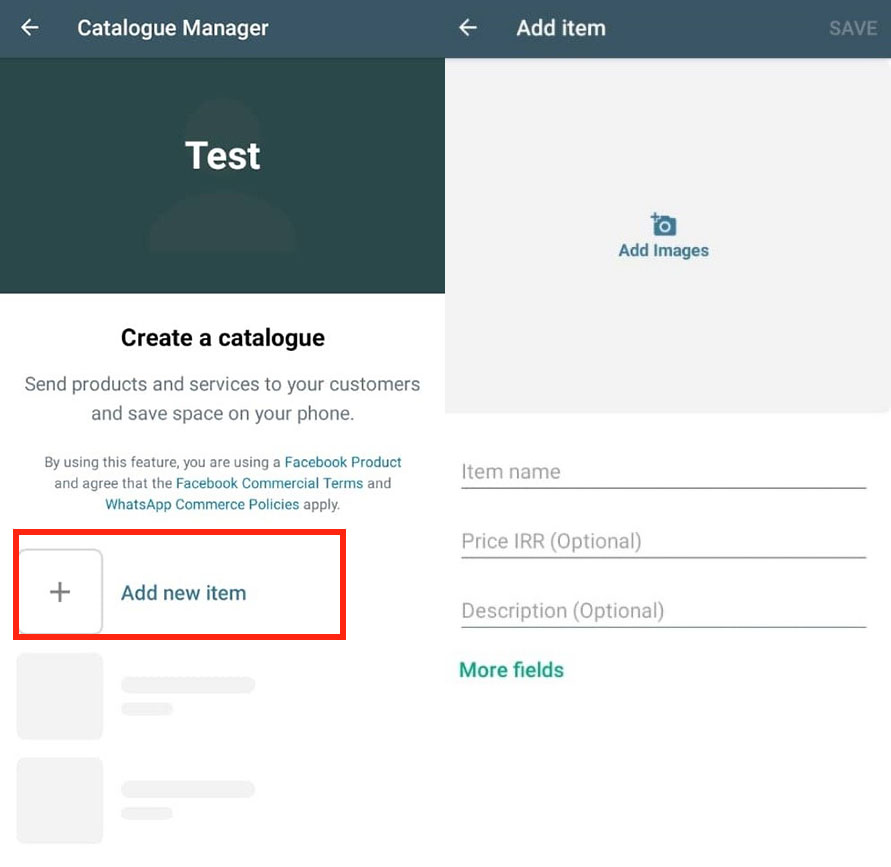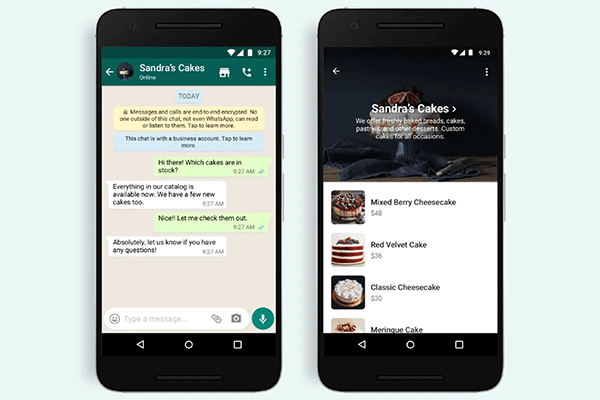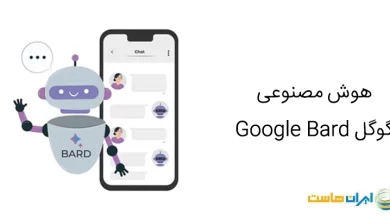آموزش ساخت کاتالوگ در واتساپ بیزینس (راهنمای تصویری)
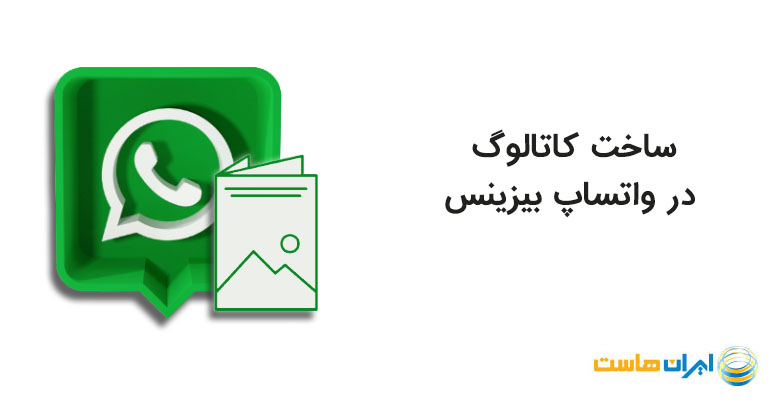
واتساپ بیزینس در سال ۲۰۱۸ طراحی و در دسترس عموم قرار گرفت. هدف از این نسخه این بود که افراد برای کسبوکار خود بتوانند از قابلیتهای مهم آن استفاده کنند. یکی از ویژگیهای واتساپ بیزینسی امکان ایجاد کاتالوگ برای محصولات و خدمات است. یک کاتالوگ باعث میشود ارتباط و تعامل شما با مشتریان بهتر شده و کسبوکار شما رشد کند.
همچنین میتوانید با استفاده از آن محصولات و خدمات جدید خود را نمایش دهید. حال میخواهیم ببینیم منظور از کاتالوگ در واتساپ بیزینس چیست؟ و نحوه ساخت و نگهداری از آن را بررسی کنیم.
معرفی کاتالوگ واتساپ بیزینس
شاید شما هم کاتالوگهای محصولات را دیده باشید. آنها شامل تصاویر محصولات، توضیح در مورد محصول، ویژگیهای آن، قیمت و … هستند. حال واتساپ بیزینسی این امکان را فراهم آورده تا به راحتی بتوانید برای محصولات و خدمات خود کاتالوگ ایجاد کنید و آن را از طریق واتساپ برای مشتریان خود ارسال کنید. این کاتالوگ مانند ویترین فروشگاه شماست که محصولات و خدمات شما را به صورت آنلاین به مخاطبان نمایش داده و برای آنها ارسال میکنید. مخاطبان نیز در لحظه با محصولات جدید و خدمات شما آشنا میشوند.
با این قابلیت می توانید به راحتی برای تمام محصولات خود کاتالوگ ایجاد کرده و برای مخاطبان ارسال کنید. در گذشته کسبوکارها مجبور بودند محصولات و جزئیات آنها را برای هرکدام از مخاطبان به تنهایی ارسال کنند که کاری وقت گیر و پرهزینه بود
اما امروزه به کمک ایجاد کاتالوگ در واتساپ این کار بسیار راحت و آسان شده است. همچنین این کار باعث میشود صاحبان کسبوکار بسیار حرفهایتر به نظر رسیده و مشتریان را بدون نیاز به بازدید از یک وبسایت در صفحه چت خود درگیر نگه دارند.
با این کار میتوانید تعداد مشتریان خود را افزایش دهید. بسیاری از افراد و کسبوکارها در سراسر جهان از این ویژگی استفاده میکنند. در ادامه می خوانید که چگونه در واتساپ بیزینس کاتالوگ بسازیم. اگر هنوز واتساپ خود را بیزینسی نکرده اید می توانید با کمک مقاله چگونه واتساپ را بیزینسی کنیم این کار را انجام دهید.
آموزش ساخت کاتالوگ در واتساپ
برای ساخت کاتالوگ و افزودن محصولات و خدمات به آن بخش:
- ابتدا به واتساپ بیزینس خود وارد شوید.
- در قسمت تنظیمات بر روی Business tools یا ابزارهای تجاری کلیک کنید.
- در میان گزینههای موجود کاتالوگ (Catalog) را انتخاب کنید.
- بر روی گزینه Add new item کلیک کنید.
همانطور که در تصویر میبینید میتوانید اطلاعات مختلفی برای کاتالوگ وارد کنید.
تصویر محصول یا خدمات: اولین مورد تصاویر مربوط به محصول است. شما میتوانید با استفاده دوربین تلفن همراه خود تصاویر را در لحظه ثبت کرده و یا از گالری گوشی خود بارگذاری کنید. توجه داشته باشید تنها تا ۱۰ تصویر میتوانید انتخاب کنید.
نام محصول: گزینه بعد نام محصول است. در این بخش از یک نام مرتبط برای محصول یا خدمات خود استفاده کنید.
قیمت: فیلد بعد قیمت محصول است.
توضیحات: در این بخش نیز میتوانید توضیحاتی در مورد محصول یا خدمات خود اضافه کرده تا مخاطب را برای خرید و استفاده مجاب کنید.
لینک: اگر برای فروش محصولات خود از وب سایت استفاده میکنید، میتوانید لینک محصول ر در این بخش بارگذاری کنید.
کد محصول: بسیاری از فروشگاههای برای راحتی دسترسی برای هرکدام از محصولات خود کدهای خاصی را در نظر میگیرند. در این بخش میتوانید کد محصول خود را بارگذاری کنید.
پس از آن بر روی گزینه save کلیک کنید تا تنظیمات انجام شده ذخیره شود. به همین راحتی کاتالوگ محصول یا خدمات خود را به واتساپ بیزینس خود اضافه کنید. کاتالوگ ایجاد شده شما دارای یک لینک اختصاصی است که میتوانید آن را کپی کرده و از آن استفاده کنید یا از طریق همان واتساپ برای مخاطبان خود ارسال کنید.
بعد از ساخت کاتالوگ در واتس اپ بیزینس می توانید لینک آن را در اینستاگرام خود نیز قرار دهید. مقاله اضافه کردن لینک واتساپ در اینستاگرام را مطالعه کنید.
ویرایش کاتالوگ در واتس اپ
اگر از بخشی از کاتالوگ ساخته شده راضی نبودیدو یا نیاز به ادیت داشت می توانید در بخش پیش نمایش دکمه مداد را فشرده تا به بخش ویرایش کاتالوگ بروید. می تواانید کاتالوگ خود را برای بازدید بیشتر و جذب مشتری در سایت پنترست نیز منتشر کنید.
مخفی کردن کاتالوگ از دید مخاطبان
یکی دیگر از ویژگیهایی که در این بخش در دسترس است، مخفی کردن کاتالوگهای ساخته شده از دید مخاطبان است. برای این کار کافی است وارد صفحه نمایش کاتالوگها شوید، کاتالوگ مورد نظر را انتخاب و سپس از بخش more option گزینه Hide را انتخاب کنید. میتوانید این کار را به صورت همزمان برای گروهی از کاتالوگهای ساخته نیز انجام دهید. تمام مواردی که مخفی شدهاند، همچنان در میان کاتالوگهای شما وجود دارند اما به مخاطبان نمایش داده نمیشوند.
اگر قصد داشته باشید کاتالوگ را از حالت مخفی خارج کنید، کافی است مراحل انجام شده را دوباره تکرار کنید و این بار گزینه Unhide را انتخاب کنید. به این صورت کاتالوگ شما دوباره در معرض نمایش مخاطبان قرار میگیرد.
حذف کاتالوگ
برنامه WhatsApp Business را باز کنید بر روی گزینههای بیشتر، تنظیمات، ابزارهای تجاری و سپس کاتالوگ ضربه بزنید. انگشت خود را روی تصویر محصول یا سرویسی که میخواهید حذف کنید نگه دارید. روی نماد حذف ضربه بزنید و سپس YES را انتخاب کنید.
نحوه مشاهده کاتالوگ
شما به راحتی میتوانید محصولات یا خدمات یک کسبوکار را در کاتالوگ آنها مشاهده کنید. اگر کسبوکاری یک کاتالوگ ایجاد کرده باشد، در پروفایل آنها قابل مشاهده است. برای مشاهده آن کافی است صفحه گفتگو را باز کنید، بر روی نام کسبوکار ضربه بزنید تا پروفایل کسبوکار را مشاهده کنید. سپس بر روی SEE ALL در کنار CATALOG ضربه بزنید تا کاتالوگهای ایجاد شده را مشاهده کنید.
نحوه ارسال کاتالوگ واتس اپ برای مشتری
برای این کار باید صفحه چت مورد نظر را باز کرده و سپس گزینه ارسال فایل را زده تا به بخش کاتالوگ دسترسی داشته باشید. در بین کاتالوگ های موجود، کاتالوگ مورد نظر را انتخاب و ارسال کنید.
نکات مهم در زمینه کاتالوگ در واتساپ
پس از ساخت کاتالوگ در واتساپ بیزینس، هر تصویری که در کاتالوگ شما بارگذاری میشود در معرض بررسی قرار میگیرد. تیم پشتیبانی واتساپ بررسی میکنند که تصویر، محصول یا خدمات با قوانین تجاری واتساپ مطابقت دارد یا خیر.
اگر حساب WhatsApp Business شما به یک فروشگاه در فیس بوک لینک شده باشد و شما واتساپ را به عنوان کانال فروش خود فعال کرده باشید، کاتالوگ واتساپ شما به طور پیش فرض با فروشگاه فیس بوک شما جایگزین میشود. میتوانید با پنهان کردن واتساپ بهعنوان کانال فروش، در هر زمانی کاتالوگ واتساپ خود را جایگزین کنید.
قابلیت کالانما در واتساپ یا همان ساخت کاتالوگ به شما در ساخت فروشگاه در واتساپ کمک میکند. به کمک این ویژگی میتوانید تمام محصولات و خدمات خود را به همراه جزدیات کامل ارائه داده و برای مخاطبان خود نمایش دهید.
سوالات متداول
آیا میتوان کاتالوگ را به صورت همزمان برای چند نفر فرستاد؟
بله. برای این کار باید به بخش Catalog Manager در بخش تنظیمات واتساپ بیزینس بروید و در آنجا کاتالوگ مورد نظر را انتخاب کنید تا آیکون اشتراک گذاری دیده شود و سپس برای افراد مورد نظر ارسال کنید.
چه کسانی می توانند کاتالوگ واتس اپ را ببینند؟
هرکسی که شماره واتس اپ شما را داشته باشد می تواند کاتالوگ ها را در پروفایل شما مشاهده کند. اگر مشتری شما، کاتالوگ را برای افراد دیگر ارسال کند، آنها نیز می توانند کاتالوگ را ببیند.
خطا At least one field needs to be updated در کاتالوگ واتساپ بیزنس
یک مشکل ساخت کاتالوگ در واتساپ بیزینس می تواند این ارور باشد. این خطا با پر کردن کادر قیمت ایجاد می شود. به دلیل تحریم ایران،، نمیتوان قیمت محصول را به ریال وارد کرد. باید کادر Price را خالی بگذارید و قیمت محصول را در کادر Description یا توضیحات بنویسید.
در صورتی که به دلایل مختلف قصد حذف واتساپ را دارید، پیشنهاد می کنیم مقاله حذف اکانت واتساپ را مطالعه کنید.
در ادامه پیشنهاد می کنیم مقاله ثبت لوکیشن در گوگل مپ را بخوانید و مغازه یا کسب و کار خود را روی نقشه ثبت کنید.